win10笔记本电脑电源图标不见怎么找回【图文】
时间:2016-10-20 来源:互联网 浏览量:
有的时候,我们一打开电脑,发现桌面上的电源图标不见了,怎么办呢,下面小编来分享一下win10笔记本电脑电源图标不见怎么找回。
解决方法1:
1、第一步右键任务栏,点击属性,选择自定义,如下图所示:
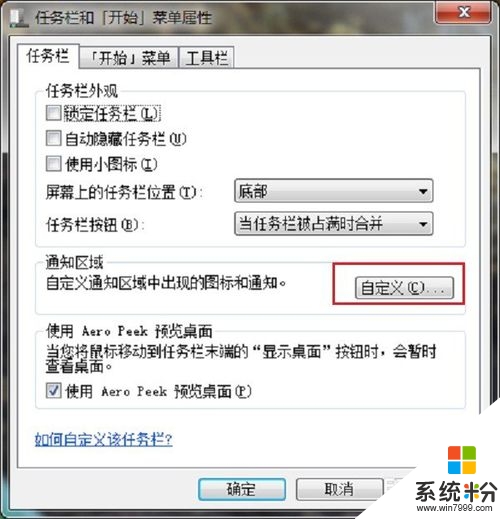
2、第二步点击进去之后,在选择显示的图标和通知中找到“电源”,改为“显示图标和通知”如下图所示:如果不行的话,下面一个方法重置桌面所有图标
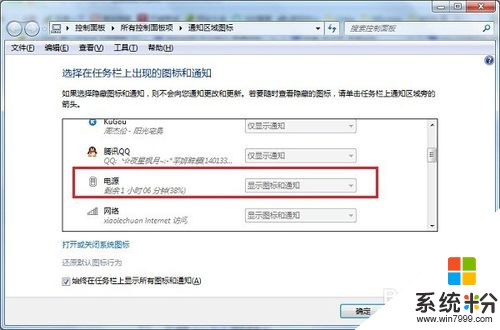
解决方法2:
1、第一步右键任务栏,选择“任务管理器”,在进程里面找到“explorer.exe”,如下图所示:
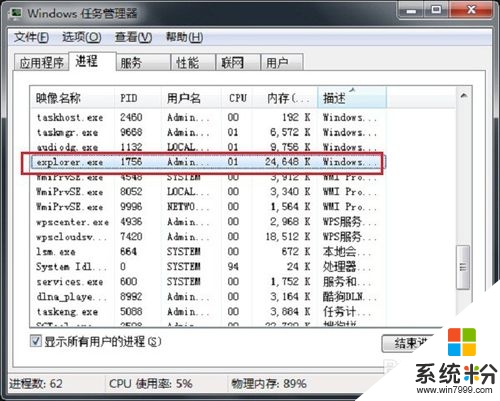
2、第二步点击“结束进程”,桌面图标暂时都会不见,然后点击文件->新建任务,如下图所示:
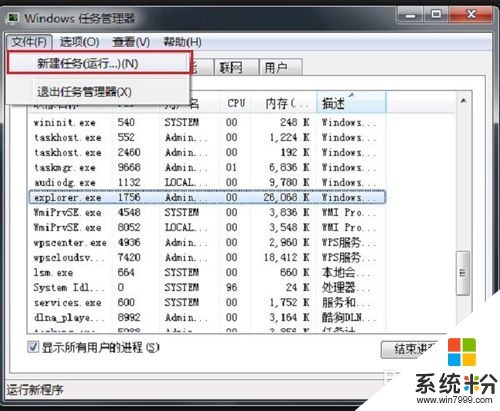
3、第三步在输入框里面输入"explorer",点击确定
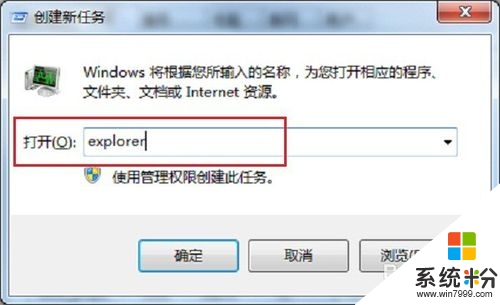
4、第四步回到桌面上,已经看到了电源图标了,如下图所示:
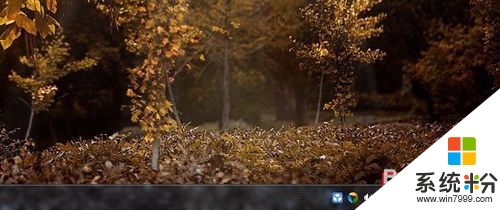
【win10笔记本电脑电源图标不见怎么找回】按照上述的操作步骤来设置即可,觉得有帮到自己的话,可以分享给有需要的朋友。更多精彩教程或者是ghost操作系统下载使用的疑问都欢迎上系统粉查看。
我要分享:
相关教程
- ·win7笔记本电池图标不见怎么办 如何找回win7笔记本小时的电源图标
- ·win7电源图标不见了怎么办,win7找回电源图标的方法
- ·电脑桌面图标都不见了怎么办|电脑桌面图标消失怎么找回
- ·win7系统找回电源图标的方法有哪些? win7系统怎样找回电源图标?
- ·win7系统无线图标不见了怎么找回|win7电脑设置显示无线图标的方法
- ·win7旗舰版exe图标不见了怎么找回,win7电脑恢复exe图标的方法
- ·win7屏幕密码 Win7设置开机锁屏密码的方法
- ·win7怎么硬盘分区 win7系统下如何对硬盘进行分区划分
- ·win7 文件共享设置 Win7如何局域网共享文件
- ·鼠标左键变右键右键无法使用window7怎么办 鼠标左键变右键解决方法
Win7系统教程推荐
- 1 win7屏幕密码 Win7设置开机锁屏密码的方法
- 2 win7 文件共享设置 Win7如何局域网共享文件
- 3 鼠标左键变右键右键无法使用window7怎么办 鼠标左键变右键解决方法
- 4win7电脑前置耳机没声音怎么设置 win7前面板耳机没声音处理方法
- 5win7如何建立共享文件 Win7如何共享文件到其他设备
- 6win7屏幕录制快捷键 Win7自带的屏幕录制功能怎么使用
- 7w7系统搜索不到蓝牙设备 电脑蓝牙搜索不到其他设备
- 8电脑桌面上没有我的电脑图标怎么办 win7桌面图标不见了怎么恢复
- 9win7怎么调出wifi连接 Win7连接WiFi失败怎么办
- 10w7系统麦克风不能说话 win7麦克风没有声音怎么调整设置
Win7系统热门教程
- 1 Win764位被误删的系统文件如何修复 Win764位被误删的系统文件怎么修复
- 2 win7开机启动项去掉倒计时 如何取消开机倒计时 win7开机启动项去掉倒计时 取消开机倒计时的方法有哪些
- 3 w7系统Directx异常最佳修复方法【图文】
- 4Win7系统电脑不休眠该如何设置呢? Win7系统电脑不休眠该设置的方法?
- 5虚拟机如何安装win7,虚拟机安装win7图文教程
- 6win7家庭版怎么升级,win7家庭版升级的方法
- 7502 bad gateway是什么意思?win7无法打开网页502 bad gateway的解决方法!
- 8如何设置win7任务栏高度
- 9win7ghost系统下刻录光盘的方法【图文】
- 10Win7旗舰版桌面文件删除不掉怎么解决
最新Win7教程
- 1 win7屏幕密码 Win7设置开机锁屏密码的方法
- 2 win7怎么硬盘分区 win7系统下如何对硬盘进行分区划分
- 3 win7 文件共享设置 Win7如何局域网共享文件
- 4鼠标左键变右键右键无法使用window7怎么办 鼠标左键变右键解决方法
- 5windows7加密绿色 Windows7如何取消加密文件的绿色图标显示
- 6windows7操作特点 Windows 7的特点有哪些
- 7win7桌面东西都没有了 桌面文件丢失了怎么办
- 8win7电脑前置耳机没声音怎么设置 win7前面板耳机没声音处理方法
- 9多个程序或窗口之间切换 如何在windows7中利用快捷键切换多个程序窗口
- 10win7资源管理器停止工作原因 windows资源管理器停止工作原因分析
